 КДПВ
КДПВДанная статья – небольшой мануал, написанный в несколько художественной форме. В статье много картинок, заботливо упрятаных в спойлеры.
Для кого написана эта статья? Для начинающих сисадминов, еще слабо знакомых с UNIX-системами, Zabbix’ом, но имеющих желание централизованно собирать информацию с принтеров.
Вводная. Имеется:
- Zabbix 5.0
- CentOS 8
- Принтер, который не отдает нужную информацию о расходниках по SNMP (в данном мануале взят в качестве примера Oki C834)
- Практически отсутствующие знания о Zabbix, UNIX-системах
- Очень большое желание собирать информацию о расходниках с принтеров централизованно.
Поехали!
Причины и логические обоснования
Лень – двигатель прогресса. В одно прекрасное утро я понял, что мне лень обходить принтеры, установленные в офисе, для того чтобы контролировать состояние расходных материалов – таких, как тонер-картриджи, драм-юниты, ленты и печи. А также собирать время от времени показатели счетчиков напечатанных страниц – на их основе принимается решение о ТО принтера.
«Это ж сколько времени можно экономить, собирая такую информацию централизованно!» — эта мысль не выходила из моей головы. Было принято решение развернуть систему мониторинга. С подсказки более старших товарищей был выбран Zabbix – с расчетом, что помимо принтеров постепенно подключится мониторинг серверов и сетевого оборудования.
В качестве операционной системы был установлен CentOS 8 – ибо я был хоть немного знаком именно с ним. Возможно, кто-то в данный момент уже пишет, что ай-яй-яй, надо изучать UNIX-системы, если уж взялся за сисадминство. Отвечу вам – да, вы абсолютно правы.
Изучение мануалов по мониторингу принтеров обещало крайне простую процедуру – snmpwalk, вычленение нужных параметров, подключение OID к Zabbix’у, профит. Реальность же немного пошатнуло эту прекрасную картину. Не было показателей состояния расходников. Даже отдаленно похожих не было. Вообще.
Статья Получаем в Zabbix статистику с устройств Kyocera натолкнула на поиск проприетарного ПО для мониторинга принтера и перехват общения ПО с принтером. Такое нашлось – Configuration Tool, утилита от Oki для мониторинга состояния принтеров. Скачиваем, запускаем, и…. по SNMP Configuration Tool получает информацию об имени принтера, МАС-адресу, да версии ПО. Информация же о расходниках передается в теле пакетов TCP/IP.
«Что ж, великолепно, приключения начинаются» — подумалось мне. Обдумывание вариантов решения привело к следующей логической цепочки:
- На данном этапе я не умею и не знаю как правильно сымитировать тот запрос, что отсылает Configuration Tool на принтер.
- Принтер имеет собственную веб-страницу, на которой он размещает информацию о состоянии расходных материалов и количестве отпечатанных страниц
- Решение моей проблемы – вытаскивать (парсить) по расписанию информацию с веб-страницы принтера и неким образом передавать эту информацию в Zabbix.
Поиск инструмента по парсингу дал следующие результаты:
- Bash
- PHP
- Python
Примечание: Я вполне осознаю, что инструментов для парсинга больше, чем приведено в данном списке – но указывать их все не имеет смысла, и далее вы поймете почему.
Я выбрал Bash – и вот почему:
- Предустановленность на большей части UNIX-систем. Мне не нужно ставить дополнительное ПО.
- Простота. Команды логичны, и вполне понятны после небольшого изучения синтаксиса.
- Необходимость изучения UNIX-систем. Изучить синтаксис команд явно не будет лишним в данном направлении.
Разбор веб-страницы принтера
Прежде, чем приступать к парсингу – давайте разберем, что из себя представляет веб-страница принтера.
Переходим на веб-страницу принтера и видим следующее

Замечаем, что справа сверху на странице есть показатели состояния тонера. Теперь нам остается понять, как именно на веб странице появляются данные показатели. ПКМ-> Inspect. Нам открывается следующая картина.
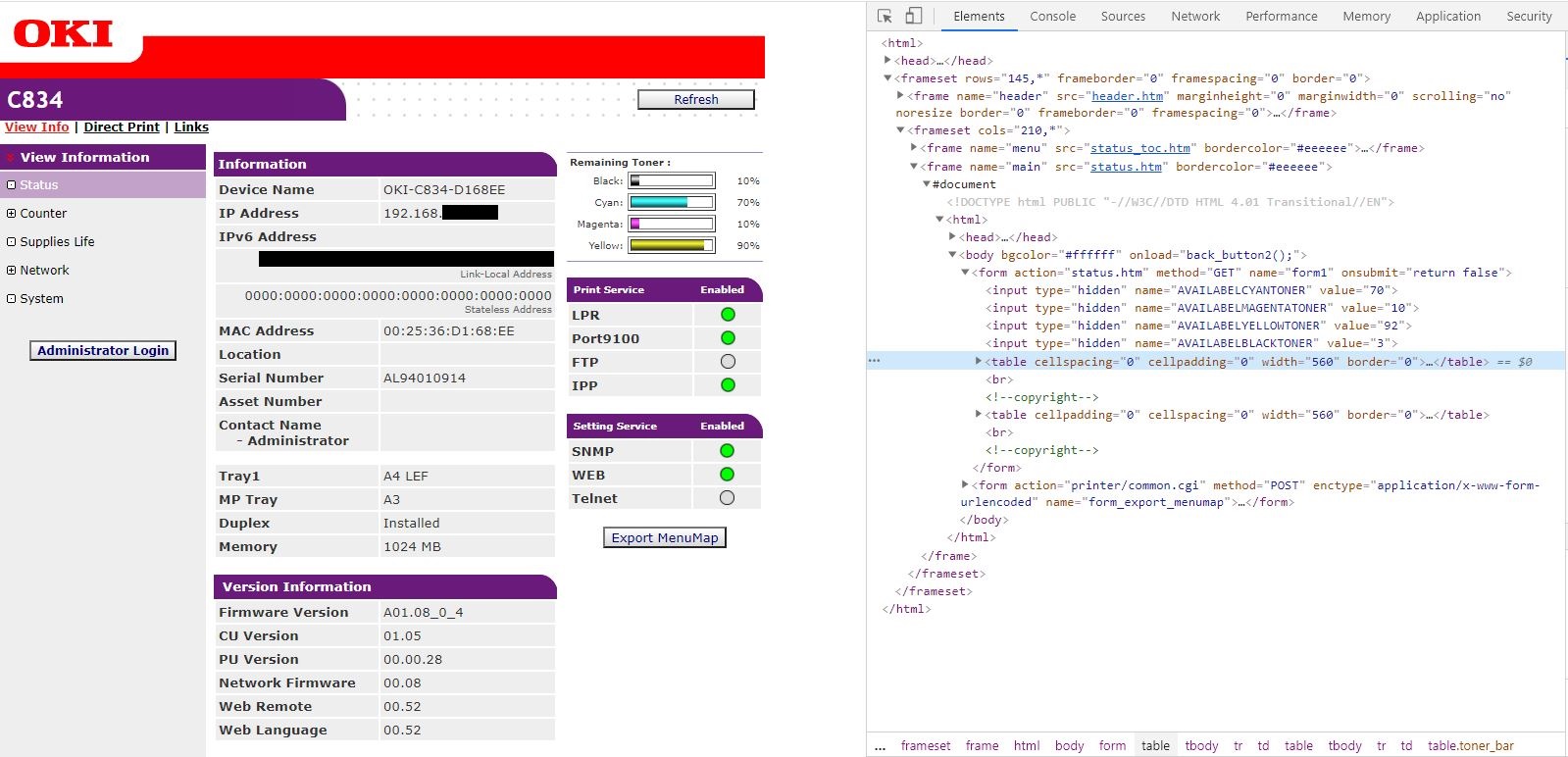
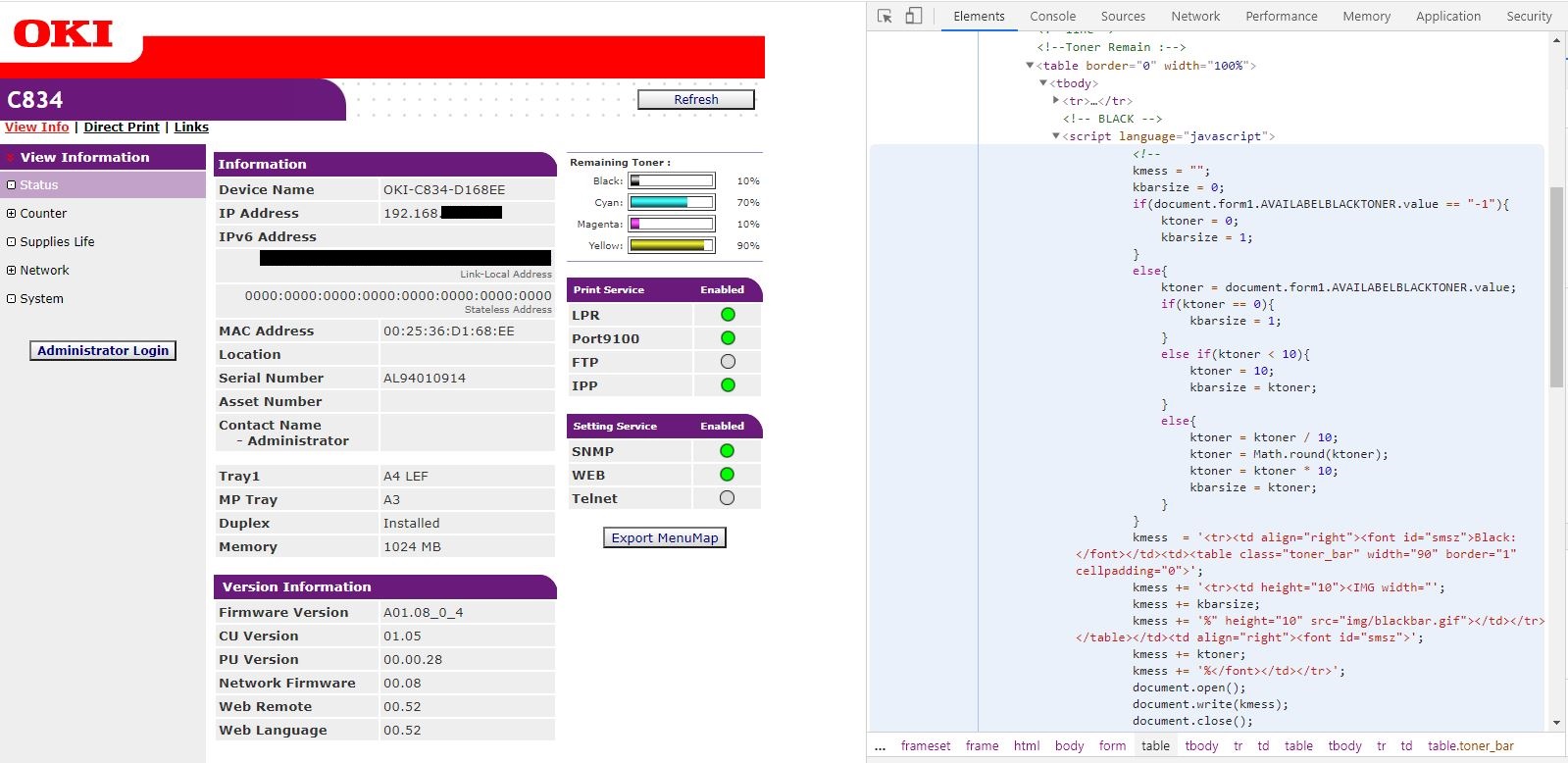
Подмечаем, что значения тонера, на самом деле, получаются через страницу /status.htm
Видим, что значение показателей тонера передаются в тегах:
После чего с помощью JavaScript значения округляются до десятков и подставляются в страницу.
Переходим на страницу 192.168.***.***/status.htm – и да, действительно нужные нам значения тонера мы видим на данной странице
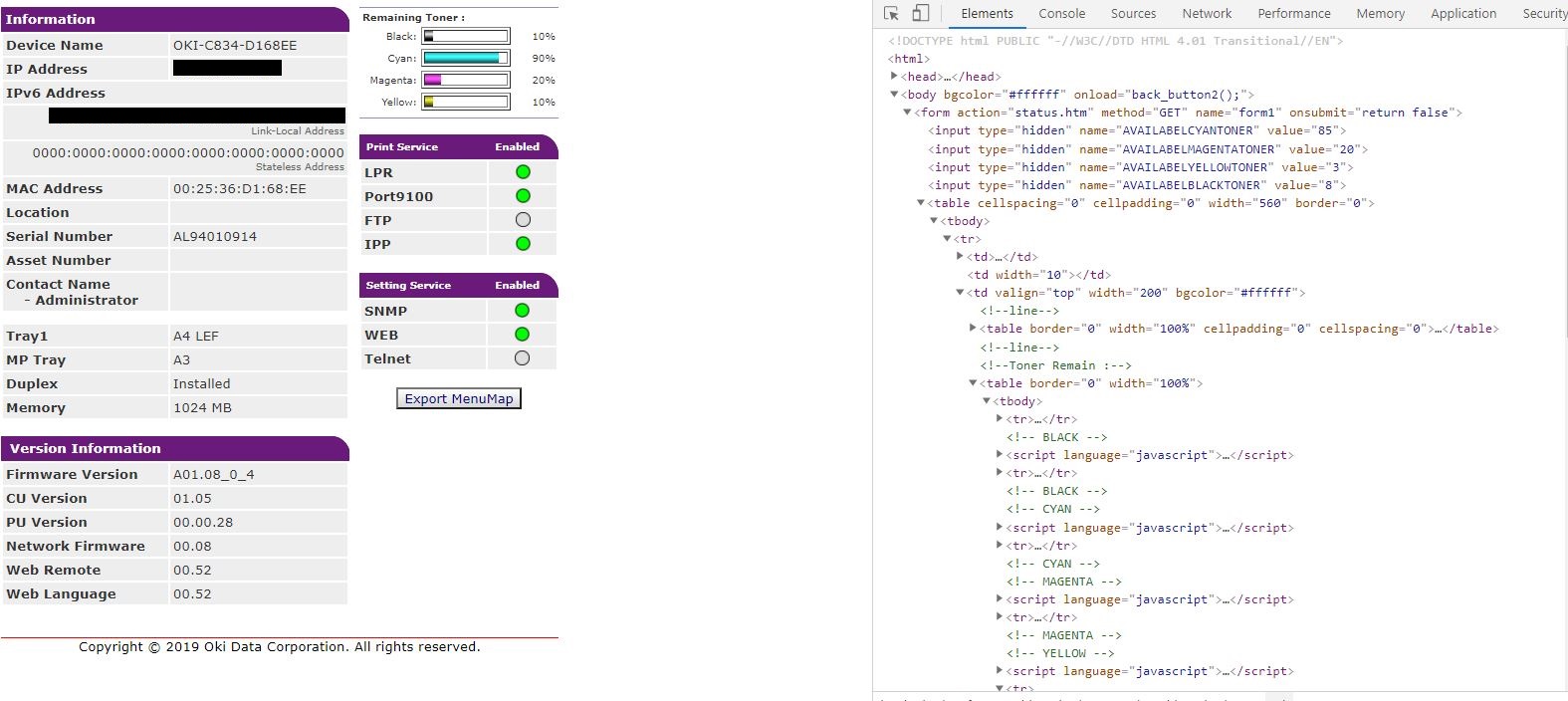
Теперь мы знаем, где хранятся нужные нам значения состояния тонера. Приступим к парсингу.
Парсинг
Примечание: далее будет описание построения скрипта для парсинга страницы с примерами и картинками. Я постараюсь, что бы описание было понятно даже тем, кто очень слабо знаком с Bash. Если же вы имеете желание прочитать уже результат – прошу пролистывать дальше.
Итак, Bash. Рубикон пройден, как сказали две тысячи лет назад на берегу одноименной реки.
Первым делом я предлагаю ознакомиться с синтаксисом языка. Он крайне прост и незамысловат – но это нам поможет при написании скрипта и автоматизации.
Далее обратим внимание на cURL – command line and tool, как заявлено на официальном сайте этого инструмента. cURL поддерживает огромное количество протоколов, из которых нам требуется поддержка HTTP – помним, что именно по этому протоколу идет «общение» с веб-страницей принтера.
Напишем первый запрос:
$ curl 192.168.***.***/status.htm
В ответ нам вываливается прямо в командную строку огромное количество информации, которую не совсем удобно читать в терминале, не говоря уже об обработке данной информации.
Перенаправим вывод в файл – так будет явно удобнее. В этом нам поможет спецсимвол '>'
$ curl 192.168.***.***/status.htm > Oki.txtОткрываем получившийся файл в редакторе Vi
$ vi Oki.txt
Уже гораздо лучше, не правда ли? Однако, вся страница нам все равно не нужна. Нужны лишь значения состояния тонера. Начинаем вычленять данные. В этом нам поможет grep – утилита, ищущая строки, в которых содержится значение, равное указанному регулярному значению.
Внимательно рассмотрим теги, в которых содержится значения тонера. Видим, что в них мы встречаем одно и то же выражение ‘value=”***”’
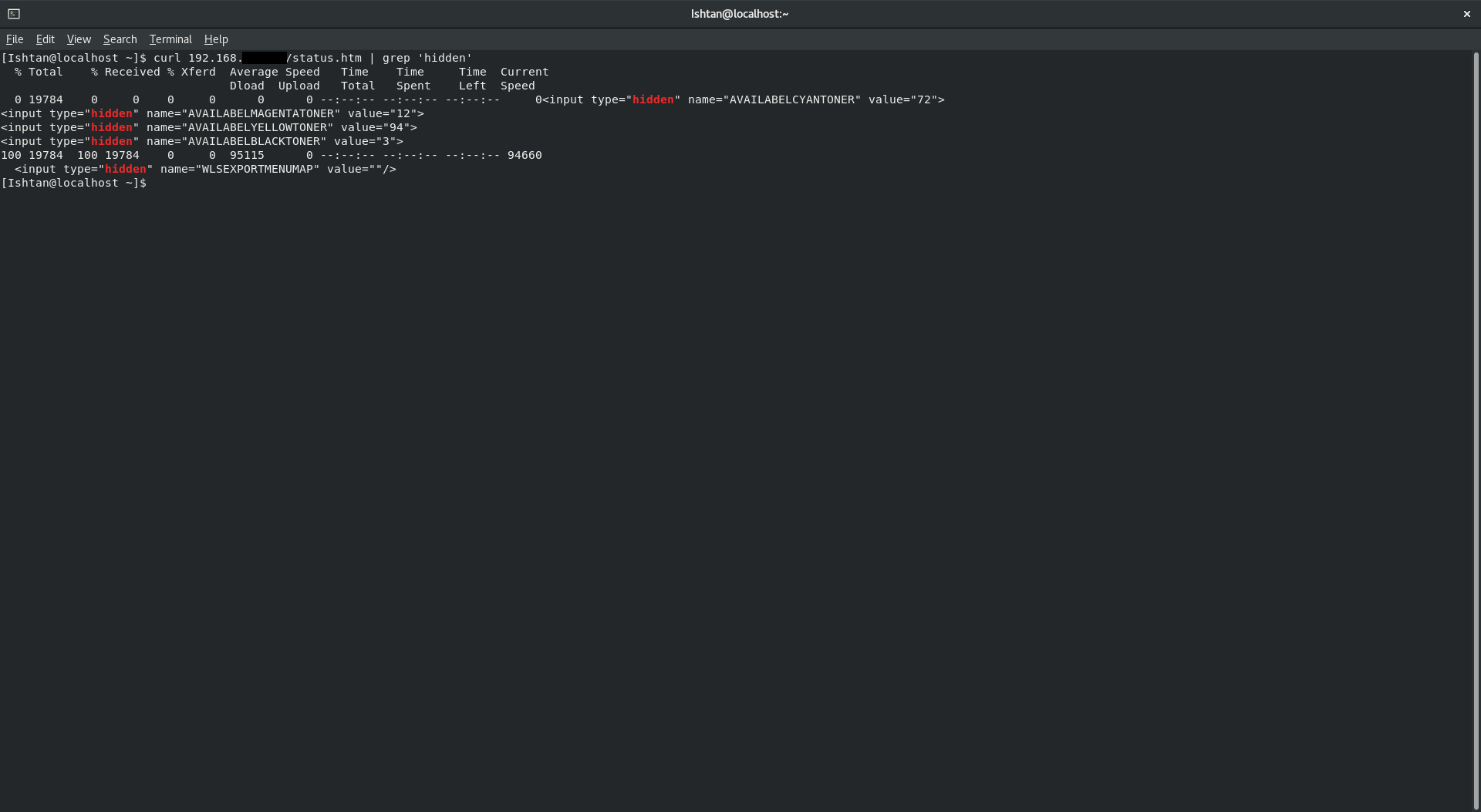
«Грепаем» результаты, полученные через cURL. Дабы немного ускорить и визуализировать процесс – выводим значения сразу в терминал.
$ curl 192.168.***.***/status.htm | grep ‘value=”***”’ 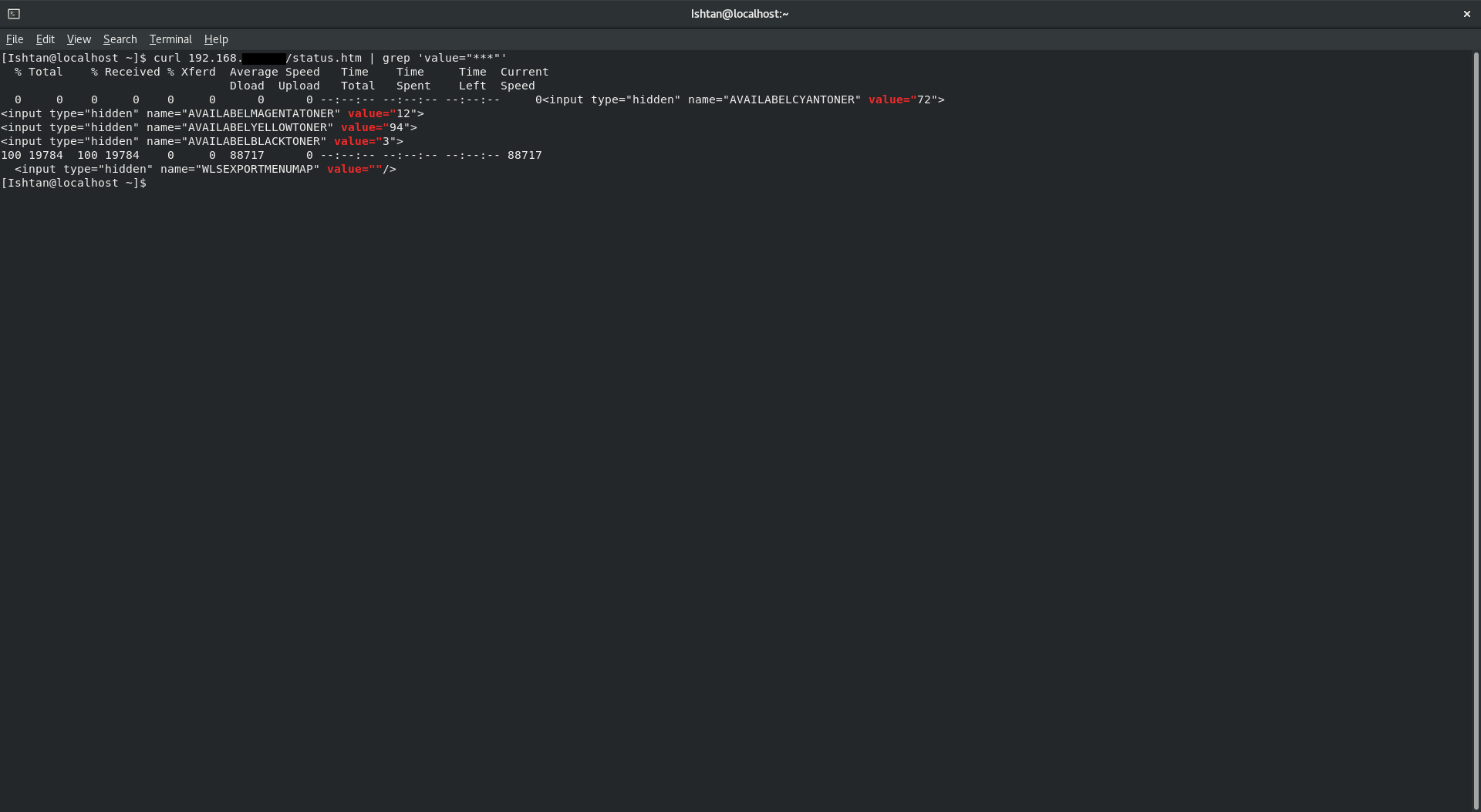
Отлично. Достаточно лаконичный вывод. Далее нам нужно избавиться от текста и оставить лишь числовые значения.
Отсеем текстовые данные, оставив лишь числовые значения. В этом нам снова поможет grep c флагом -Eo. Он позволить вывести только числовые значения.
$ curl 192.168.***.***/status.htm | grep ‘value=”***”’ | grep -Eo ‘[0-9]{1,}’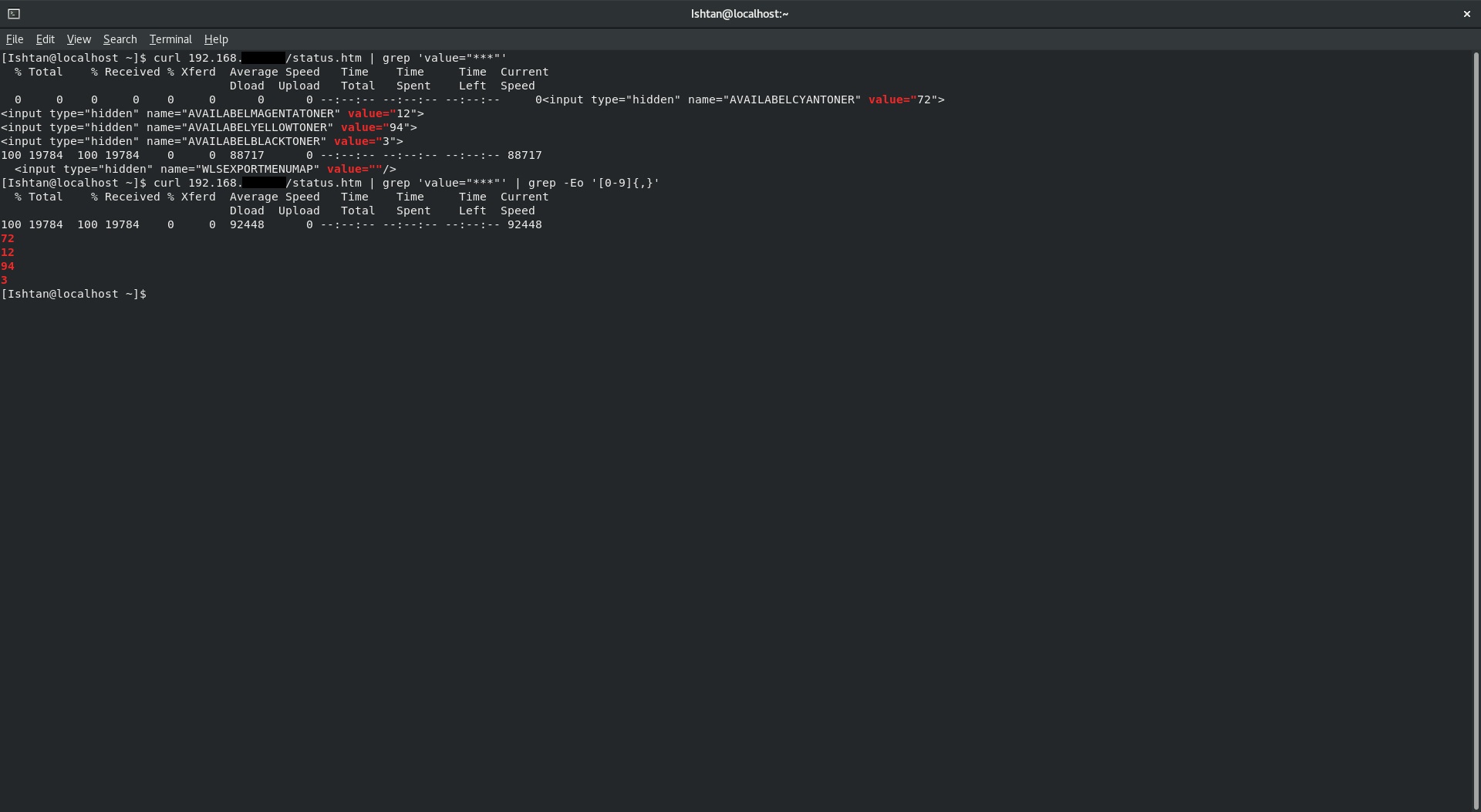
Итак, мы получили необходимые числовые значения. Теперь разберем наш вывод на отдельные строки – дабы мы могли их по отдельности сохранить в текстовые файлы. В этом нам поможет sed, утилита, являющаяся потоковым текстовым редактором. В нашем случае самое важное то, что sed может вычленять отдельные строки – а нам это как раз и нужно.
Curl 192.168.***.***/status.htm | grep ‘value=”***”’ | grep -Eo ‘[0-9]{1,}’ | sed -n 1p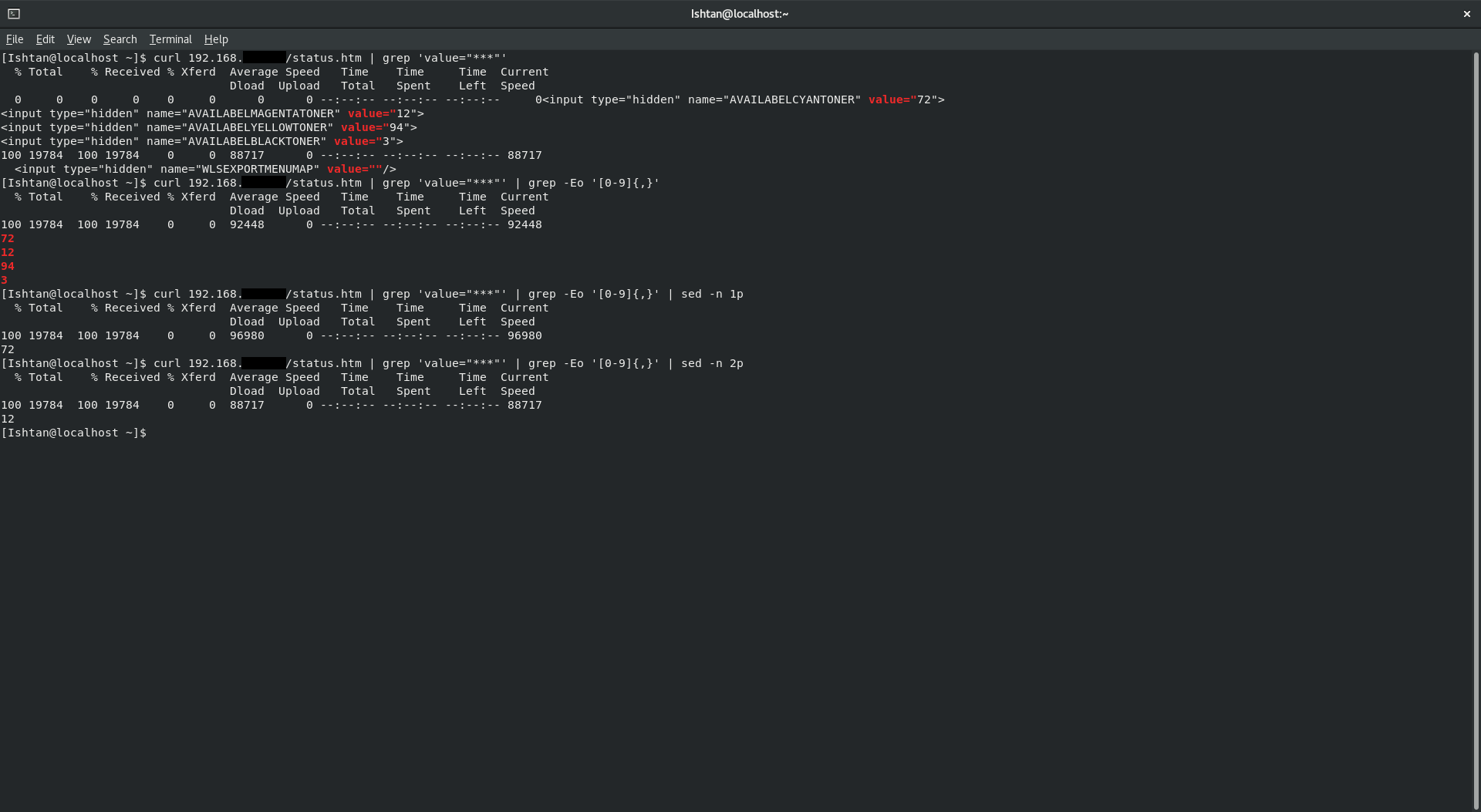
Разберем часть с sed. 1p – дать на вывод первую строку. -n – отсеять все, кроме указанной строки. Как видим – после данной команды на выводе – лишь численное значение состояния голубого тонера.
Теперь займемся написание скрипта.
Bash-скрипты имеют некоторую особенность по сравнению с теми же bat-скриптами. Они обязательно должны начинаться с шебанга – «#!». Дальнейшие строки, начинающиеся с # — будут интерпретированы как комментарии.
Скрипт же будет выглядеть следующим образом:
#! /bin/bash
#This script received toner level's from Oki_834
curl 192.168.***.***/status.htm | grep ‘value=”***”’ | grep -Eo ‘[0-9]{1,}’ | sed -n 1p >/var/cyan.txt
curl 192.168.***.***/status.htm | grep ‘value=”***”’ | grep -Eo ‘[0-9]{1,}’ | sed -n 2p >/var/magenta.txt
curl 192.168.***.***/status.htm | grep ‘value=”***”’ | grep -Eo ‘[0-9]{1,}’ | sed -n 3p >/var/yellow.txt
curl 192.168.***.***/status.htm | grep ‘value=”***”’ | grep -Eo ‘[0-9]{1,}’ | sed -n 4p >/var/black.txt
Добавляем файл скрипта в crontab, и тем самым автоматизируем его выполнение. Автор выставил */15 * * * * — выполнение каждые 15 минут.
Итог – веб-страница принтера автоматически парсится, мы получаем необходимые нам числовые значения и сохраняем их в нужной нам директории.
Перенос полученных значений в Zabbix
Теперь займемся переносом данных в Zabbix.
Создадим новый элемент данных. Именуем как нам угодно, тип указываем Zabbix agent.
Самое интересное и важное у нас на данном этапе – ключ. Нам необходим vfs.file.contents[файл,<кодировка>]. Файл – абсолютный путь к файлу.

Указываем наш путь к файлу и проверяем правильность. На выводе теста мы должны увидеть наше значение черного тонера.
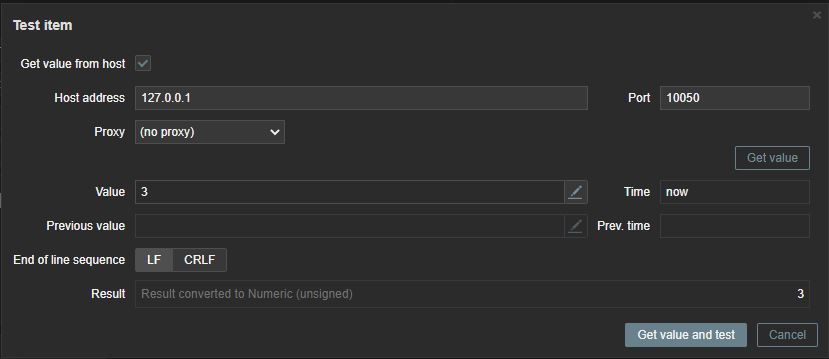
Итог – мы осуществили перенос данных в Zabbix, и теперь можем контролировать состояние расходных материалов централизованно.
Заключение
Мы освоили получение данных с помощью парсинга веб-страниц. В данном примере был взят принтер Oki 834, и успешно осуществлено получение данных о тонере. Я ответственно заявляю, что таким же способом было осуществлено получение данных о состоянии драм-юнитов, ленты и печи.
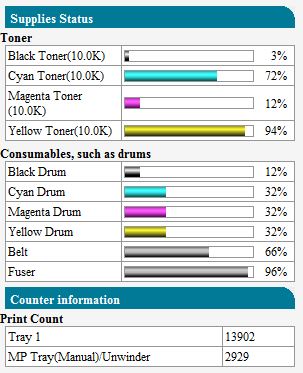
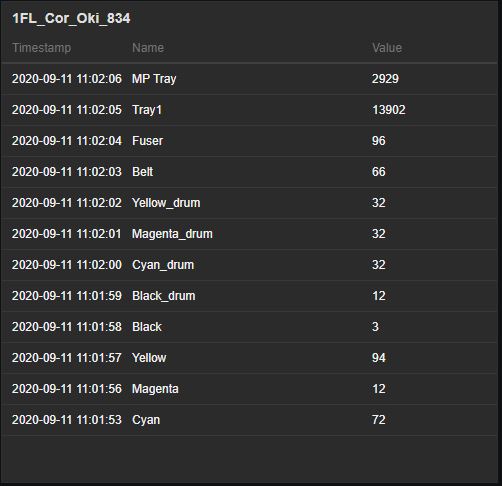
Таким образом возможно получение информации о расходниках с практически всех принтеров, и не только о принтерах. Парсинг – достаточно удобный инструмент, и работать с ним мне очень понравилось. И если моя статья поможет хотя бы одному человеку – значит, все было не зря.
Хочу так же выразить огромную благодарность redheaddeer, akozhevnikov97 и человеку, пожелавшему быть анонимом за помощь в написании статьи. Всем спасибо!


fpir
Прикольно. Как раз на мои скудные знания по башу и забиксу. А зачем локальные адреса замазали? Злой хакер вычислит вашу сеть по аватарке, залезет во внутрь… и тут облом, не сможет узнать адреса принтеров.
ishtan Автор
Лишним не будет — раз) А во вторых (лично надеюсь на это) — не будет лишний раз путать пользователей.